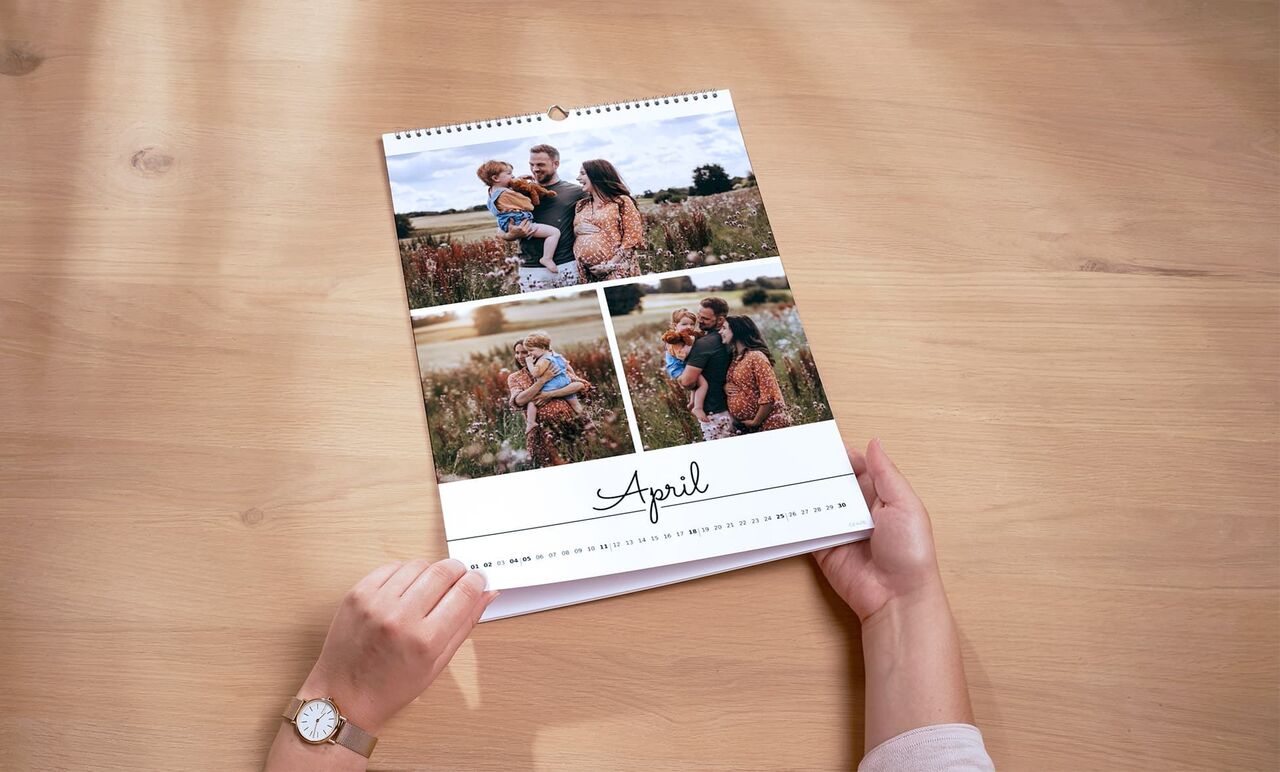Holder du på å lage en fotokalender? Og har du kommet til punktet hvor du gjerne vil sette inn mer enn ett bilde på hver side? For noen skjer det intuitivt og de surfer hjemmevant rundt i fotoprogrammet vårt. Andre trenger litt forklaring om hvordan man gjør de forskjellige tingene og hva som egentlig finnes av muligheter. Her kan du lese litt om hvordan du setter inn flere bilder på hver side i fotokalenderen din.
Sånn setter du inn flere bilder på sidene i fotokalenderen din
- Start med å laste ned og åpne fotoprogrammet vårt.
- Deretter velger du CEWE KALENDER og den typen kalender du vil lage.
- I menyen nederst til venstre velger du sidelayout, og øverst er det en liten drop-down hvor du kan velge antall bilder pr. kalenderside. Velg det antall bilder du gjerne vil ha og dra den valgte layouten inn i arbeidsfeltet ditt.
- Så er det bare å sette inn bildene dine i kalenderen. Enten ved å dra dem inn eller ved å markere dem i mappen du har laget for anledningen. Og her får du et lite tips: Opprett mappen og velg ut bildene du vil ha i kalenderen din før du starter på den. Da er den klar når du skal sette i gang.
Finn bilder som matcher
Husk at når du skal sette inn flere bilder på den samme kalendersiden, er det en god idé å finne noen bilder som matcher hverandre. Det kan de gjøre på forskjellige måter, for eksempel ved å komplimentere hverandre i farger eller ved å passe godt sammen i stilen. Du kan også sette inn farget bakgrunn eller la et bilde være bakgrunn. Vil du se flere muligheter for å designe fotokalenderen din og gjøre den helt unik, kan du prøve å føre pilen over de forskjellige ikonene. Da vil en liten tekst dukke opp, som forteller hvilke muligheter du finner der.
Du kan sette inn flere bilder på fotokalenderen din i alle formater og størrelser
Lag fotokalendere i forskjellige størrelser og formater. Lag for eksempel en evighetskalender, så slipper du å lage en ny kalender hvert år. Eller lag en bursdagskalender hvis du tross alt har nye og fine bilder du gjerne vil bruke i en flott fotokalender. Funksjonen med å ha flere bilder på kalendersidene kan du også bruke når du lager andre typer kalendere som for eksempel en familiekalender eller en ukekalender.
God fornøyelse med din kalender!